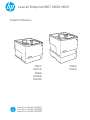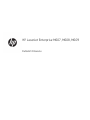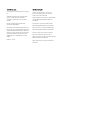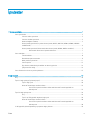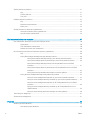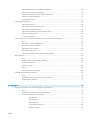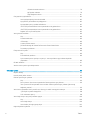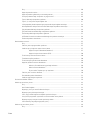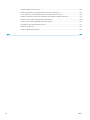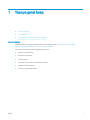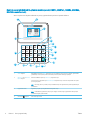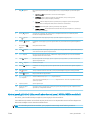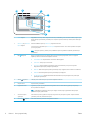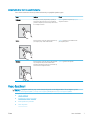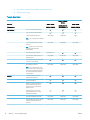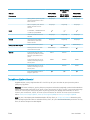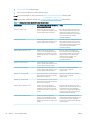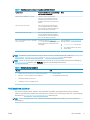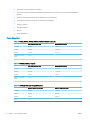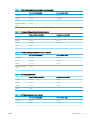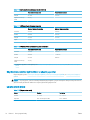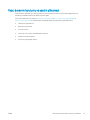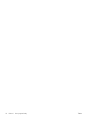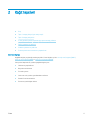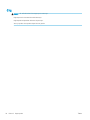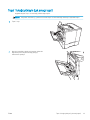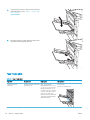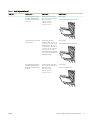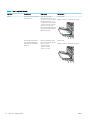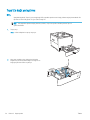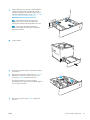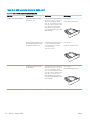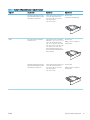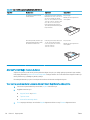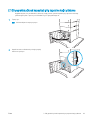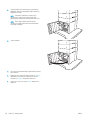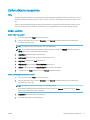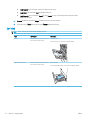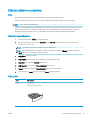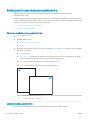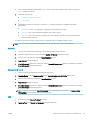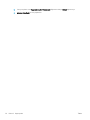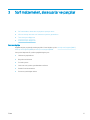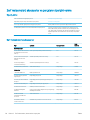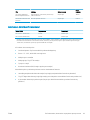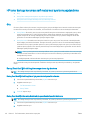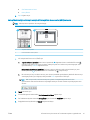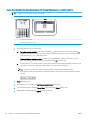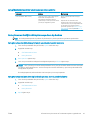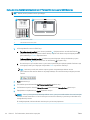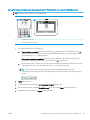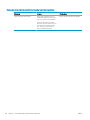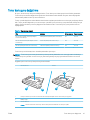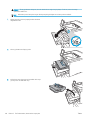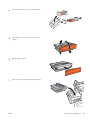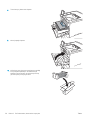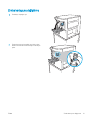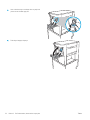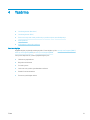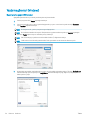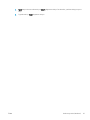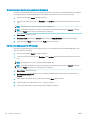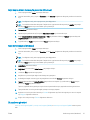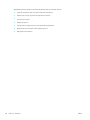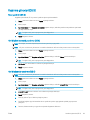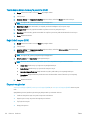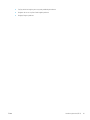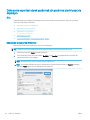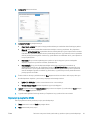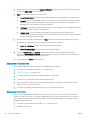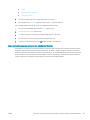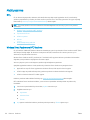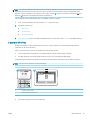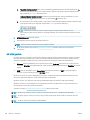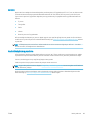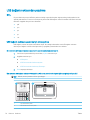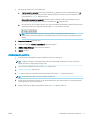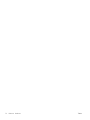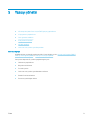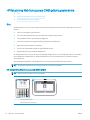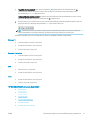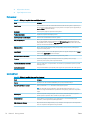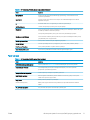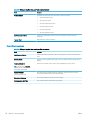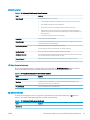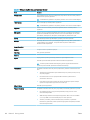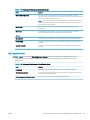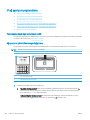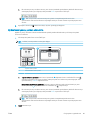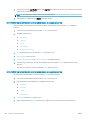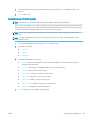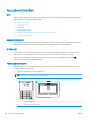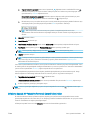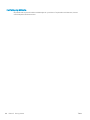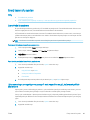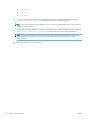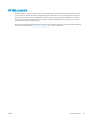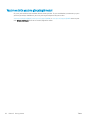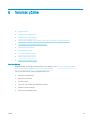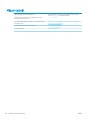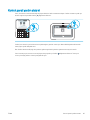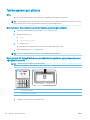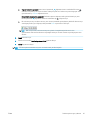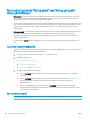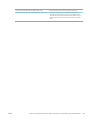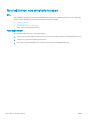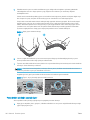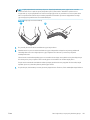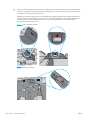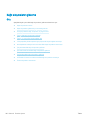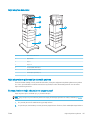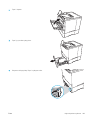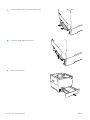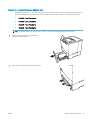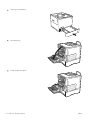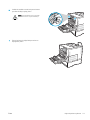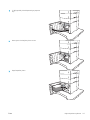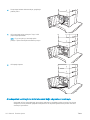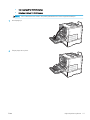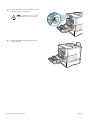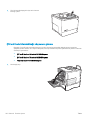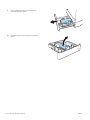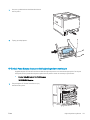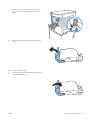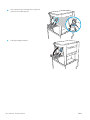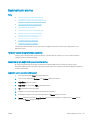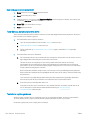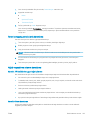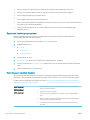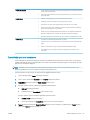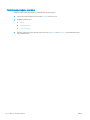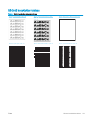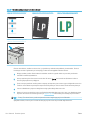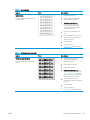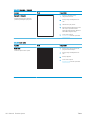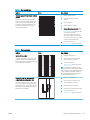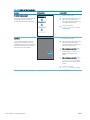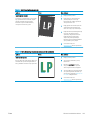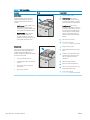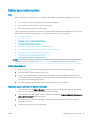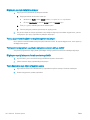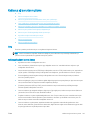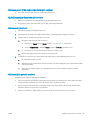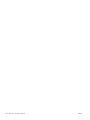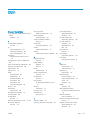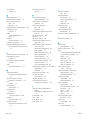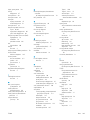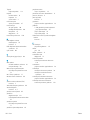Kullanım Kılavuzu
LaserJet Enterprise M607, M608, M609
www.hp.com/support/ljM607
www.hp.com/support/ljM608
www.hp.com/support/ljM609
M607n
M607dn
M608n
M608dn
M609dn
M608x
M609x


HP LaserJet Enterprise M607, M608, M609
Kullanım Kılavuzu

Telif Hakkı ve Lisans
© Copyright 2017 HP Development Company,
L.P.
Telif hakkı yasalarının izin verdiği durumlar
dışında, önceden yazılı izin alınmadan
çoğaltılması, uyarlanması veya çevrilmesi
yasaktır.
Burada yer alan bilgiler önceden haber
verilmeden değiştirilebilir.
HP ürünleri ve servisleriyle ilgili garantiler, söz
konusu ürün ve servislerle birlikte sunulan açık
garanti bildirimlerinde belirtilmiştir. Buradaki
hiçbir husus ek bir garanti oluşturacak şekilde
yorumlanmamalıdır. HP, teknik veya yazım
hatalarından ya da eksikliklerden sorumlu
değildir.
Edition 3, 1/2019
Ticari Marka Onayları
Adobe
®
, Adobe Photoshop
®
, Acrobat
®
ve
PostScript
®
, Adobe Systems Incorporated
k
urul
uşunun ticari markalarıdır.
Apple ve Apple logosu, Apple Inc. şirketinin ABD
ve diğer ülkelerde/bölgelerde kayıtlı ticari
markalarıdır.
OS X, Apple Inc. kuruluşunun ABD ve diğer
ülkelerde/bölgelerde kayıtlı ticari markasıdır.
AirPrint, Apple Inc. kuruluşunun ABD ve diğer
ülkelerde/bölgelerde kayıtlı ticari markasıdır.
Google™, Google Inc.ın bir ticari markasıdır.
Microsoft®, Windows®, Windows® XP ve
Windows Vista®; Microsoft Corporation şirketinin
ABD'de tescilli ticari markalarıdır.
UNIX
®
, Open Group kuruluşunun tescilli ticari
mark
asıdır.

İçindekiler
1 Yazıcıya genel bakış .................................................................................................................................................................................. 1
Yazıcı görünümleri .................................................................................................................................................................... 2
Yazıcının önden görünümü ................................................................................................................................. 2
Yazıcının arkadan görünümü .............................................................................................................................. 2
Arabirim bağlantı noktaları ................................................................................................................................. 3
Kontrol paneli görünümü (tuş takımı kontrol paneli, M607n, M607dn, M608n, M608dn, M609dn
modellerinde) ....................................................................................................................................................... 4
Kontrol paneli görünümü (dokunmatik ekran kontrol paneli, M608x, M609x modelleri) ....................... 5
Dokunmatik ekran kontrol panelini kullanma ............................................................................ 7
Yazıcı özellikleri ......................................................................................................................................................................... 7
Teknik özellikler ................................................................................................................................................... 8
Desteklenen işletim sistemleri .......................................................................................................................... 9
Mobil yazdırma çözümleri ................................................................................................................................ 11
Yazıcı boyutları ................................................................................................................................................... 12
Güç tüketimi, elektrikle ilgili özellikler ve akustik yayılımlar ...................................................................... 14
Çalışma ortamı aralığı ....................................................................................................................................... 14
Yazıcı donanımı kurulumu ve yazılım yüklemesi ............................................................................................................... 15
2 Kağıt tepsileri .......................................................................................................................................................................................... 17
Giriş ........................................................................................................................................................................................... 18
Tepsi 1'e kağıt yükleyin (çok amaçlı tepsi) ......................................................................................................................... 19
Tepsi 1 kağıt yönü ............................................................................................................................................. 20
Alternatif antetli kağıt modunu kullanın ........................................................................................................ 23
Yazıcı kontrol paneli menülerini kullanarak Alternatif Antetli Kağıt Modu'nu
etkinleştirme .................................................................................................................................. 23
Tepsi 2'e kağıt yerleştirme .................................................................................................................................................... 24
Giriş ...................................................................................................................................................................... 24
Tepsi 2 ve 550 yapraklık tepsilerin kağıt yönü ............................................................................................. 26
Alternatif antetli kağıt modunu kullanın ........................................................................................................ 28
Yazıcı kontrol paneli menülerini kullanarak Alternatif Antetli Kağıt Modu'nu
etkinleştirme .................................................................................................................................. 28
2.100 yapraklık yüksek kapasiteli giriş tepsisine kağıt yükleme .................................................................................... 29
TRWW iii

Zararı yükleme ve yazdırma ............................................................................................................................................... 31
Giriş ...................................................................................................................................................................... 31
Zararı yazdırma ............................................................................................................................................... 31
Zarf yönü ............................................................................................................................................................. 32
Etiketleri yükleme ve yazdırma ............................................................................................................................................ 33
Giriş ...................................................................................................................................................................... 33
Etiketleri manuel besleme ............................................................................................................................... 33
Etiket yönü .......................................................................................................................................................... 33
Zımbalı posta kutusu aksesuarını yapılandırma ................................................................................................................ 34
Varsayılan zımba konumunu yapılandırma ................................................................................................... 34
Çalışma modunu yapılandırma ........................................................................................................................ 34
3 Sarf malzemeleri, aksesuarlar ve parçalar ......................................................................................................................................... 37
Sarf malzemeleri, aksesuarlar ve parçaların siparişini verme ........................................................................................ 38
Sipariş etme ........................................................................................................................................................ 38
Sarf malzemeleri ve aksesuarlar .................................................................................................................... 38
Bakım/uzun ömürlü sarf malzemeleri ........................................................................................................... 39
HP toner kartuşu koruması sarf malzemesi ayarlarını yapılandırma ............................................................................ 40
Giriş ...................................................................................................................................................................... 40
Kartuş İlkesi özelliğini etkinleştirme veya devre dışı bırakma .................................................................... 40
Kartuş İlkesi özelliğini etkinleştirmek için yazıcı kontrol panelini kullanma ........................ 40
Kartuş İlkesi özelliğini devre dışı bırakmak için yazıcı kontrol panelini kullanma ............... 40
Kartuş İlkesi özelliğini etkinleştirmek için HP Yerleşik Web Sunucusu'nu (EWS)
kullanma ......................................................................................................................................... 41
Kartuş İlkesi özelliğini devre dışı bırakmak için HP Yerleşik Web Sunucusu'nu (EWS)
kullanma ......................................................................................................................................... 42
Kartuş İlkesi kontrol panelinde hata mesajları sorunlarını giderme ..................................... 43
Kartuş Koruması özelliğini etkinleştirme veya devre dışı bırakma ............................................................ 43
Kartuş Koruması özelliğini etkinleştirmek için yazıcı kontrol panelini kullanma ................ 43
Kartuş Koruması özelliğini devre dışı bırakmak için yazıcı kontrol panelini kullanma ....... 43
Kartuş Koruması özelliğini etkinleştirmek için HP Yerleşik Web Sunucusu'nu (EWS)
kullanma ......................................................................................................................................... 44
Kartuş Koruması özelliğini devre dışı bırakmak için HP Yerleşik Web Sunucusu'nu
(EWS) kullanma ............................................................................................................................. 45
Kartuş Koruması kontrol paneli hata mesajları sorunlarını giderme .................................... 46
Toner kartuşunu değiştirme ................................................................................................................................................. 47
Zımba kartuşunu değiştirme ................................................................................................................................................ 51
4 Yazdırma .................................................................................................................................................................................................. 53
Yazdırma görevleri (Windows) ............................................................................................................................................. 54
Nasıl tarama yapılır (Windows) ........................................................................................................................ 54
iv TRWW

Otomatik olarak her iki yüze yazdırma (Windows) ....................................................................................... 56
Her iki yüze elle yazdırma (Windows) ............................................................................................................. 56
Kağıt başına birden fazla sayfa yazdırma (Windows) .................................................................................. 57
Kağıt türünü seçme (Windows) ....................................................................................................................... 57
Ek yazdırma görevleri ....................................................................................................................................... 57
Yazdırma görevleri (OS X) ..................................................................................................................................................... 59
Nasıl yazdırılır (OS X) ......................................................................................................................................... 59
Her iki yüze otomatik yazdırma (OS X) ........................................................................................................... 59
Her iki yüze elle yazdırma (OS X) ..................................................................................................................... 59
Yaprak başına birden fazla sayfa yazdırma (OS X) ....................................................................................... 60
Kağıt türünü seçme (OS X) ............................................................................................................................... 60
Ek yazdırma görevleri ....................................................................................................................................... 60
Daha sonra veya özel olarak yazdırmak için yazdırma işlerini yazıcıda depolayın ...................................................... 62
Giriş ...................................................................................................................................................................... 62
Depolanan iş oluşturma (Windows) ............................................................................................................... 62
Depolanan iş oluşturma (OS X) ....................................................................................................................... 63
Depolanan bir işi yazdırma ............................................................................................................................... 64
Depolanan bir işi silme ...................................................................................................................................... 64
Yazıcıya İş Muhasebesi amaçlarıyla gönderilen bilgiler ............................................................................... 65
Mobil yazdırma ....................................................................................................................................................................... 66
Giriş ...................................................................................................................................................................... 66
Wireless Direct Yazdırma ve NFC Yazdırma ................................................................................................... 66
E-posta ile HP ePrint ......................................................................................................................................... 67
HP ePrint yazılımı ............................................................................................................................................... 68
AirPrint ................................................................................................................................................................. 69
Android katıştırılmış yazdırma ......................................................................................................................... 69
USB bağlantı noktasından yazdırma ................................................................................................................................... 70
Giriş ...................................................................................................................................................................... 70
USB bağlantı noktasını yazdırma için etkinleştirme ..................................................................................... 70
USB belgelerini yazdırma ................................................................................................................................. 71
5 Yazıcıyı yönetin ........................................................................................................................................................................................ 73
HP Katıştırılmış Web Sunucusuyla (EWS) gelişmiş yapılandırma ................................................................................... 74
Giriş ...................................................................................................................................................................... 74
HP Katıştırılmış Web Sunucusu'na (EWS) erişim ........................................................................................... 74
HP Gömülü Web Sunucusu özellikleri ............................................................................................................ 75
Bilgi sekmesi .................................................................................................................................. 76
Genel sekmesi ............................................................................................................................... 76
Yazdır sekmesi ............................................................................................................................... 77
Sorun Giderme sekmesi ............................................................................................................... 78
Güvenlik sekmesi .......................................................................................................................... 79
TRWW v

HP Web Hizmetleri sekmesi ........................................................................................................ 79
Ağ İşlemleri sekmesi .................................................................................................................... 79
Diğer Bağlantılar listesi ................................................................................................................ 81
IP ağ ayarlarını yapılandırma ................................................................................................................................................ 82
Yazıcı paylaşmayla ilgili sorumluluk reddi ..................................................................................................... 82
Ağ ayarlarını görüntüleme veya değiştirme .................................................................................................. 82
Ağ üzerindeki yazıcıyı yeniden adlandırma ................................................................................................... 83
IPv4 TCP/IP parametrelerini kontrol panelinden el ile yapılandırma ......................................................... 84
IPv6 TCP/IP parametrelerini kontrol panelinden el ile yapılandırma ......................................................... 84
Bağlantı hızı ve çift taraı ayarları ................................................................................................................... 85
Yazıcı güvenlik özellikleri ...................................................................................................................................................... 86
Giriş ...................................................................................................................................................................... 86
Güvenlik bildirimleri ........................................................................................................................................... 86
IP Güvenliği ......................................................................................................................................................... 86
Yönetici parolası atama .................................................................................................................................... 86
Şifreleme desteği: HP Yüksek Performanslı Güvenli Sabit Diskler ............................................................ 87
Formatlayıcıyı kilitleme ..................................................................................................................................... 88
Enerji tasarrufu ayarları ........................................................................................................................................................ 89
Giriş ...................................................................................................................................................................... 89
EconoMode ile yazdırma .................................................................................................................................. 89
Uyku zamanlayıcısını ayarlayın ve yazıcıyı 1 watt veya daha az güç kullanacak şekilde
yapılandırın ......................................................................................................................................................... 89
HP Web Jetadmin ................................................................................................................................................................... 91
Yazılım ve ürün yazılımı güncelleştirmeleri ........................................................................................................................ 92
6 Sorunları çözme ...................................................................................................................................................................................... 93
Müşteri desteği ....................................................................................................................................................................... 94
Kontrol paneli yardım sistemi .............................................................................................................................................. 95
Fabrika ayarlarını geri yükleme ............................................................................................................................................ 96
Giriş ...................................................................................................................................................................... 96
Birinci yöntem: Yazıcı kontrol panelinden fabrika ayarlarını geri yükleme ............................................... 96
İkinci yöntem: HP Yerleşik Web Sunucusu'ndan fabrika ayarlarına geri yükleme (yalnızca ağ
bağlantılı yazıcılar) ............................................................................................................................................. 96
Yazıcı kontrol panelinde “Kartuş azaldı” veya “Kartuş çok azaldı” mesajı görüntüleniyor ......................................... 98
“Çok Düşük” ayarlarını değiştirme .................................................................................................................. 98
Sarf malzemesi siparişi .................................................................................................................................... 98
Yazıcı kağıt almıyor veya yanlış besleme yapıyor ........................................................................................................... 100
Giriş .................................................................................................................................................................... 100
Yazıcı kağıt almıyor ......................................................................................................................................... 100
Yazıcı birden çok kağıt yaprağı alıyor ........................................................................................................... 102
Kağıt sıkışmalarını giderme ................................................................................................................................................ 106
vi TRWW

Giriş .................................................................................................................................................................... 106
Kağıt sıkışması konumları .............................................................................................................................. 107
Kağıt sıkışmalarını gidermek için otomatik gezinme ................................................................................. 107
Sık veya yinelenen kağıt sıkışmaları mı yaşıyorsunuz? ............................................................................. 107
Tepsi 1'deki kağıt sıkışmalarını giderme ..................................................................................................... 108
Tepsi 2, 3, 4 veya 5'te sıkışan kağıtları alın ................................................................................................. 111
2100 yapraklık yüksek kapasiteli giriş tepsisinde sıkışan kağıtlar temizleyin ...................................... 114
Arka kapaktaki ve birleştirme birimi alanındaki kağıt sıkışmalarını temizleyin ..................................... 116
Çıkış bölmesindeki kağıt sıkışmalarını giderme .......................................................................................... 119
Çift taraı baskı birimindeki kağıt sıkışmalarını giderme .......................................................................... 120
Zarf besleyicideki kağıt sıkışmalarını giderme ............................................................................................ 121
HP Zımbalı Posta Kutusu aksesuarındaki kağıt sıkışmalarını temizleyin ............................................... 123
Zımba sıkışmalarını temizleme ..................................................................................................................... 124
Baskı kalitesini artırma ........................................................................................................................................................ 127
Giriş .................................................................................................................................................................... 127
Farklı bir yazılım programından yazdırma ................................................................................................... 127
Yazdırma işi için kağıt türü ayarını kontrol etme ........................................................................................ 127
Kağıt türü ayarını denetleme (Windows) ................................................................................ 127
Kağıt türü ayarını kontrol etme (OS X) ..................................................................................... 128
Toner kartuşu durumunu kontrol etme ....................................................................................................... 128
Temizleme sayfası yazdırma ........................................................................................................................ 128
Toner kartuşunu görsel olarak denetleme ................................................................................................. 129
Kağıdı ve yazdırma ortamını denetleme ...................................................................................................... 129
Adım bir: HP özelliklerine uygun kağıt kullanma ................................................................... 129
Adım iki: Ortamı denetleme ...................................................................................................... 129
Üçüncü adım: Tepsileri ayrı ayrı ayarlama .............................................................................. 130
Farklı bir yazıcı sürücüsü deneme ................................................................................................................ 130
EconoMode ayarlarını denetleme ................................................................................................................. 131
Yazdırma yoğunluğunu ayarlama ................................................................................................................. 132
Görüntü bozuklukları tablosu ............................................................................................................................................ 133
Kablolu ağ sorunlarını çözme ............................................................................................................................................ 141
Giriş .................................................................................................................................................................... 141
Kötü fiziksel bağlantı ...................................................................................................................................... 141
Bilgisayar, yazıcı için hatalı IP adresi kullanıyor .......................................................................................... 141
Bilgisayar yazıcıyla iletişim kuramıyor ......................................................................................................... 142
Yazıcı, ağ için hatalı bağlantı ve dupleks ayarları kullanıyor ..................................................................... 142
Yeni yazılım programları uyumluluk sorunlarına neden olmuş olabilir .................................................. 142
Bilgisayar veya iş istasyonu hatalı ayarlanmış olabilir .............................................................................. 142
Yazıcı devre dışı veya diğer ağ ayarları yanlış ............................................................................................. 142
Kablosuz ağ sorunlarını çözme ......................................................................................................................................... 143
Giriş .................................................................................................................................................................... 143
TRWW vii

Kablosuz bağlantı kontrol listesi ................................................................................................................... 143
Kablosuz yapılandırma tamamlandıktan sonra yazıcı yazdırmıyor ........................................................ 144
Yazıcı yazdırmıyor ve bilgisayarda üçüncü taraf güvenlik duvarı yüklü .................................................. 144
Kablosuz yönlendirici veya yazıcı taşındıktan sonra kablosuz bağlantı çalışmıyor .............................. 144
Kablosuz yazıcıya daha fazla bilgisayar bağlanamıyor ............................................................................. 144
Kablosuz yazıcı VPN'e bağlandığında iletişim kesiliyor ............................................................................. 145
Ağ, kablosuz ağlar listesinde görünmüyor ................................................................................................. 145
Kablosuz ağ çalışmıyor ................................................................................................................................... 145
Kablosuz ağda paraziti azaltma ................................................................................................................... 145
Dizin ............................................................................................................................................................................................................ 147
viii TRWW

1 Yazıcıya genel bakış
●
Yazıcı görünümleri
●
Yazıcı özellikleri
●
Yazıcı donanımı kurulumu ve yazılım yüklemesi
Daha fazla bilgi için:
Aşağıdaki bilgiler yayınlandığı tarihte geçerlidir. Güncel bilgiler için bkz. www.hp.com/support/ljM607,
www.hp.com/support/ljM608, or www.hp.com/support/ljM609.
Yazıcıya özel kapsamlı HP yardımı aşağıdaki bilgileri içerir:
●
Yükleme ve yapılandırma
●
Bilgi alma ve kullanma
●
Sorunları çözme
●
Yazılım ve ürün yazılımı güncellemelerini indirme
●
Destek forumlarına katılma
●
Garanti ve yasal bilgileri bulma
TRWW 1

Yazıcı görünümleri
●
Yazıcının önden görünümü
●
Yazıcının arkadan görünümü
●
Arabirim bağlantı noktaları
●
Kontrol paneli görünümü (tuş takımı kontrol paneli, M607n, M607dn, M608n, M608dn, M609dn
modellerinde)
●
Kontrol paneli görünümü (dokunmatik ekran kontrol paneli, M608x, M609x modelleri)
Yazıcının önden görünümü
9
5
4
6
1
2
3
7
8
1 M607n, M607dn, M608n, M608dn, M609dn: Tuş takımı kontrol paneli
M608x, M609x: Renkli dokunmatik ekran kontrol paneli (daha hızlı görüntüleme için yukarı doğru eğimlidir)
2 Çıkış bölmesi
3 Kartuş kapağını açmak için mandal (toner kartuşuna erişim)
4 Açma/kapatma düğmesi
5 Kartuş kapağı ve Tepsi 1
6 Tepsi 2
7 Kolay erişimli USB yazdırma bağlantı noktası
8 Donanım tümleştirme cebi (aksesuarlar ve üçüncü taraf aygıtları bağlamak için)
9 1x550 yapraklık kağıt besleyici, Tepsi 3 (M608z ve M609z modeliyle birlikte verilir, diğer modeller için isteğe bağlıdır)
Yazıcının arkadan görünümü
NOT: Yazıcı, sonlandırma aksesuarı olmadan gösterilir.
2 Bölüm 1 Yazıcıya genel bakış TRWW

3
1
2
5
4
1 Kablo tipi güvenlik kilidi yuvası
2 Biçimlendirici plakası (arabirim bağlantı noktalarını içerir)
3 Arka kapak (sıkışma erişimi için)
4 Seri numarası ve ürün numarası etiketi
5 Güç bağlantısı
Arabirim bağlantı noktaları
1
2
3
1 Harici USB aygıtlarını bağlamak için ana bilgisayar USB bağlantı noktası (bu bağlantı noktası kapatılabilir)
2 Yerel ağ (LAN) Ethernet (RJ-45) ağ bağlantı noktası
3 Yüksek hızlı USB 2.0 yazdırma bağlantı noktası
NOT: Kolay erişimli USB yazdırma için kontrol panelinin yanındaki USB bağlantı noktasını kullanın.
TRWW Yazıcı görünümleri 3

Kontrol paneli görünümü (tuş takımı kontrol paneli, M607n, M607dn, M608n, M608dn,
M609dn modellerinde)
Yazıcı ve iş durumu bilgilerini edinmek ve yazıcıyı yapılandırmak için kontrol panelini kullanın.
1
2
3
4
5
6
7
8
9
10
11
12
15
16
17
18
19
14
13
1 Sıfırla düğmesi Değişiklikleri silmek için Sıfırla düğmesini seçin, duraklatılmış yazıcı durumunu kaldırın, gizli hataları
görüntüleyin ve varsayılan ayarları (dil ve klavye düzeni ayarları dahil) geri yükleyin.
2 Oturum Aç veya Oturumu
Kapat simgesi
Güvenli özelliklere erişim için Oturum Aç düğmesini seçin.
Yazıcı oturumunu kapatmak için Oturumu Kapat düğmesini seçin. Yazıcı tüm seçenekleri varsayılan
ayarlara geri yükler.
NOT: Bu simge yalnızca, yönetici yazıcıyı özelliklere erişim izni gerektirecek şekilde yapılandırdıysa
görüntülenir.
3 Uygulamalar alanı Uygulamayı açmak için simgelerden herhangi birini seçin.
NOT: Kullanılabilir uygulamalar yazıcıya göre değişir. Yönetici, hangi uygulamaların hangi sırayla
görüntüleneceğini yapılandırabilir.
4
Ana ekran düğmesi
Ana ekrana geri döner
4 Bölüm 1 Yazıcıya genel bakış TRWW

5
Bilgi düğmesi
Birçok yazıcı bilgi türüne erişmek için bilgi düğmesini seçin. Aşağıdaki bilgiler için ekrandaki öğeleri
seçin:
●
Görüntüleme Dili: Geçerli kullanıcı oturumunun dilini değiştirin.
●
Wi-Fi Direct: Telefon, tablet veya başka bir aygıt kullanarak yazıcıya nasıl doğrudan
bağlanabileceğinizi açıklayan bilgileri görüntüleyin.
●
Kablosuz: Kablosuz bağlantı ayarlarını görüntüleyin veya değiştirin (yalnızca isteğe bağlı bir
kablosuz aksesuar takıldığında M652n, M652d ve M653dn modellerinde).
●
Ethernet: Ethernet bağlantı ayarlarını görüntüleyin veya değiştirin.
●
HP Web Hizmetleri: HP Web Hizmetlerini (ePrint) kullanarak yazıcıya bağlanma ve yazdırmayla
ilgili bilgileri görüntüleyin.
6
Yardım düğmesi
Ana ekranı, bir uygulamayı, bir seçeneği veya bir özelliği kullanırken bir konu hakkındaki yardım
konularının ve bilgilerin bir listesini sunar
7
Geri düğmesi
Menü ağacında bir seviye geriye gider veya sayısal bir değeri bir seviye geriye alır
8 Yukarı ok düğmesi Listedeki bir önceki öğeye veya pencere öğesine ilerler veya ekrandaki nümerik öğelerin değerlerini
artırır
9
Mesaj Merkezi
düğmesi
Mesaj Merkezini Görüntüler
10
Sol ok düğmesi
Bir menü ağacındaki önceki öğeye, pencere öğesine veya seviyeye ilerler (ama uygulamadan çıkmaz) ya
da ekrandaki nümerik öğelerin değerlerini azaltır
11 Tamam düğmesi Bir öğenin seçilen değerini kaydeder, odaklanılan bir düğmeyi etkinleştirir ya da durum kaldırılabilir
olduğunda bir hata durumunu kaldırır
12
Sağ ok düğmesi
Bir menü ağacındaki sonraki öğeye, pencere öğesine veya seviyeye ilerler ya da ekrandaki nümerik
öğelerin değerlerini artırır
13
Başlat düğmesi
Yazdırma işini başlatır
14 Aşağı ok düğmesi Listedeki bir sonraki öğeye veya pencere öğesine ilerler veya ekrandaki nümerik öğelerin değerlerini
azaltır
15
İptal düğmesi
Yazıcıyı duraklatır ve etkin durumda bir iş varsa işin iptal edildiğini onaylayan bir mesaj görüntüler
16
Temizle düğmesi
Bir giriş alanındaki tüm girişi temizler
17 Oturum Aç veya Oturumu
Kapat düğmesi
Güvenli özelliklere erişim için Oturum Aç düğmesine basın.
Yazıcı oturumunu kapatmak için Oturumu Kapat düğmesine basın. Yazıcı tüm seçenekleri varsayılan
ayarlara geri yükler.
18 Sayısal tuş takımı Sayısal değerleri girer
19 Ana ekran sayfası
göstergesi
Ana ekranda veya bir uygulamada sayfa sayısını gösterir. Geçerli sayfa vurgulanır. Sayfalar arasında
gezinmek için ok düğmelerini kullanın.
Kontrol paneli görünümü (dokunmatik ekran kontrol paneli, M608x, M609x modelleri)
Ana ekran, yazıcı özelliklerine erişim sağlar ve yazıcının geçerli durumunu belirtir.
Yazıcıdaki kontrol panelinin sol tarafında veya birçok ekranın sol üst köşesinde bulunan Ana Ekran düğmesine
dokunarak istediğiniz zaman Ana ekrana dönebilirsiniz.
NOT: Ana ekranda görüntülenen özellikler, yazıcı yapılandırmasına bağlı olarak farklılık gösterebilir.
TRWW Yazıcı görünümleri 5

4
6
7
5
8
2
3
1
1 Sıfırla düğmesi Değişiklikleri silmek için Sıfırla düğmesine dokunun, duraklatılmış yazıcı durumunu kaldırın, kopya sayısı
alanını sıfırlayın, gizli hataları görüntüleyin ve varsayılan ayarları (dil ve klavye düzeni ayarları dahil) geri
yükleyin.
2 Oturum Aç veya Oturumu
Kapat düğmesi
Güvenli özelliklere erişim için Oturum Aç düğmesine dokunun.
Yazıcı oturumunu kapatmak için Oturumu Kapat düğmesine dokunun. Yazıcı tüm seçenekleri varsayılan
ayarlara geri yükler.
NOT: Bu düğme yalnızca, yönetici yazıcıyı özelliklere erişim izni gerektirecek şekilde yapılandırdıysa
görüntülenir.
3
Bilgi düğmesi
Birçok yazıcı bilgi türüne erişim sağlayan ekrana erişmek için bilgi düğmesine dokunun. Aşağıdaki
bilgiler için ekranın alt kısmındaki düğmelere dokunun:
●
Görüntüleme Dili: Geçerli kullanıcı oturumunun dilini değiştirin.
●
Uyku Modu: Yazıcıyı uyku moduna alın.
●
Wi-Fi Direct: Telefon, tablet veya başka bir aygıtı, Wi-Fi kullanarak yazıcıya nasıl doğrudan
bağlayabileceğinizi açıklayan bilgileri görüntüleyin.
●
Kablosuz: Kablosuz bağlantı ayarlarını görüntüleyin veya değiştirin (sadece kablosuz modellerde).
●
Ethernet: Ethernet bağlantı ayarlarını görüntüleyin veya değiştirin.
●
HP Web Hizmetleri: HP Web Hizmetlerini (ePrint) kullanarak yazıcıya bağlanma ve yazdırmayla
ilgili bilgileri görüntüleyin.
4
Yardım düğmesi
Yerleşik yardım sistemini açmak için Yardım düğmesine dokunun.
5 Geçerli zaman Geçerli zaman görüntülenir.
6 Uygulamalar alanı Uygulamayı açmak için simgelerden herhangi birine dokunun. Daha fazla uygulamaya erişmek için
ekranı yanlamasına kaydırın.
NOT: Kullanılabilir uygulamalar yazıcıya göre değişir. Yönetici, hangi uygulamaların hangi sırayla
görüntüleneceğini yapılandırabilir.
7 Ana ekran sayfası
göstergesi
Ana Ekranda veya bir uygulamada sayfa sayısını gösterir. Geçerli sayfa vurgulanır. Sayfalar arasında
gezinmek için ekranı yanlamasına kaydırın.
8
Ana ekran düğmesi
Ana ekrana dönmek için Ana ekran düğmesine dokunun.
6 Bölüm 1 Yazıcıya genel bakış TRWW

Dokunmatik ekran kontrol panelini kullanma
Yazıcı dokunmatik ekran kontrol panelini kullanmak için aşağıdaki işlemleri yapın.
İşlem Açıklama Örnek
Dokunma Bir öğeyi seçmek veya ilgili menüyü açmak için
ekranda bir öğeye dokunun. Ayrıca, menülerde
gezinirken kaydırmayı durdurmak için ekrana kısa
bir süreliğine dokunun.
Ayarlar uygulamasını açmak için Ayarlar
simgesine dokunun.
Çekme Ekrana dokunun ve ekranı yanlara kaydırmak için
parmağınızı yatay olarak hareket ettirin.
Ayarlar uygulaması görüntülenene dek
parmağınızı kaydırın.
Kaydırma Ekrana dokunun ve ekranı yukarı aşağı kaydırmak
için parmağınızı dikey olarak hareket ettirin.
Menülerde gezinirken kaydırmayı durdurmak için
ekrana kısa bir süreliğine dokunun.
Ayarlar uygulamasında gezinin.
Yazıcı özellikleri
ÖNEMLİ: Aşağıdaki özellikler yayın tarihi itibariyle doğrudur ancak değiştirilebilir. Güncel bilgiler için bkz.
www.hp.com/support/ljM607, www.hp.com/support/ljM608, or www.hp.com/support/ljM609.
●
Teknik özellikler
●
Desteklenen işletim sistemleri
●
Mobil yazdırma çözümleri
●
Yazıcı boyutları
TRWW Yazıcı özellikleri 7

●
Güç tüketimi, elektrikle ilgili özellikler ve akustik yayılımlar
●
Çalışma ortamı aralığı
Teknik özellikler
Model adı
Ürün numarası
M607n, M608n
K0Q14A, K0Q17A
M607dn, M608dn,
M609dn
K0Q15A, K0Q18A,
M0P32A, K0Q21A
M608x. M609x
K0Q19A, K0Q22A
Kağıt yükleme Tepsi 1 (100 yapraklık kapasite)
Tepsi 2 (550 yapraklık kapasite)
1x550 sayfalık kağıt besleyici
NOT: Yazıcı altı giriş tepsisi desteği
sunar.
İsteğe bağlı İsteğe bağlı
2.100 yapraklık yüksek kapasiteli
besleyici
NOT: Bu aksesuar, üç adet 1x550
yapraklık kağıt besleyiciyle
birleştirilebilir.
İsteğe bağlı İsteğe bağlı İsteğe bağlı
Otomatik çift taraı yazdırma Desteklenmiyor
75 zarfa kadar yazdırmak için zarf
besleyici kaseti
İsteğe bağlı İsteğe bağlı İsteğe bağlı
Legal boyutta medya üzerine baskı
için Tepsi 2 uzantı kapağı
HP Zımbalı Posta Kutusu
NOT: Yazıcı, standart çıkış posta
kutusu dahil olmak üzere 6 bölmeli
posta kutusu kapasitesine sahiptir
ve toplam kapasitesi altı bölme ve
1300 yapraktır.
İsteğe bağlı İsteğe bağlı İsteğe bağlı
Bağlantı 10/100/1000 IPv4 ve IPv6 ile
Ethernet LAN bağlantısı
Yüksek Hızlı USB 2.0
Bilgisayar olmadan yazdırma ile
tarama ve bellenim yükseltme
işlemleri için kolay erişimli USB
bağlantı noktası
Aksesuarları ve üçüncü taraf
aygıtları bağlamak için donanım
tümleştirme cebi (HIP)
HP Dahili USB Bağlantı Noktaları İsteğe bağlı İsteğe bağlı İsteğe bağlı
Mobil aygıtlardan yazdırmak için HP
Jetdirect 3000w NFC/Kablosuz
Aksesuarı
İsteğe bağlı İsteğe bağlı İsteğe bağlı
8 Bölüm 1 Yazıcıya genel bakış TRWW

Model adı
Ürün numarası
M607n, M608n
K0Q14A, K0Q17A
M607dn, M608dn,
M609dn
K0Q15A, K0Q18A,
M0P32A, K0Q21A
M608x. M609x
K0Q19A, K0Q22A
Mobil aygıtlardan yazdırmak için HP
yakın alan iletişimi (NFC) ve Wi-Fi
Direct aksesuarı
İsteğe bağlı İsteğe bağlı İsteğe bağlı
Kablosuz bağlantı için HP Jetdirect
2900nw Yazdırma Sunucusu
aksesuarı
İsteğe bağlı İsteğe bağlı İsteğe bağlı
Bellek 512 MB bellek, 1 GB DIMM eklenerek
1,5 GB boyuta genişletilebilir
HP Güvenli Yüksek Performanslı
Sabit Disk
İsteğe bağlı İsteğe bağlı İsteğe bağlı
Güvenlik Yazıcıdan geçen tüm verilerin
şifrelenmesi için HP Güvenilir
Platform Modülü
İsteğe bağlı İsteğe bağlı İsteğe bağlı
Kontrol paneli ekranı ve girişi Renkli tuş takımlı kontrol paneli Desteklenmiyor
Devamlı görünüm sunan renkli
dokunmatik kontrol paneli
Desteklenmiyor Desteklenmiyor
Yazdırma A4 boyutunda kağıda 52 sayfa/
dakika (ppm) ve Letter boyutunda
kağıda 55 sayfa/dakika hızında
yazdırır
M607n M607dn
A4 boyutunda kağıda 61 ppm ve
Letter boyutunda kağıda 65 ppm
hızında yazdırır
M608n M608dn M608x
A4 boyutunda kağıda 71 ppm ve
Letter boyutunda kağıda 75 ppm
hızında yazdırır
M609dn M609x
Kolay erişimli USB'den yazdırma
(bilgisayar gerekmez)
Desteklenen işletim sistemleri
Aşağıdaki bilgiler, yazıcıya özgü Windows PCL 6 ve OS X için HP yazıcı sürücüleri ile yazıcıyla verilen yazılım
yükleyici için geçerlidir.
Windows: HP Yazılım Yükleyicisi, yazılım yükleyicisi programını kullanırken isteğe bağlı yazılımla birlikte Windows
işletim sistemine bağlı olarak "HP PCL.6" sürüm 3 yazıcı sürücüsünü, "HP PCL 6" sürüm 3 yazıcı sürücüsünü veya
"HP PCL-6" sürüm 4 yazıcı sürücüsünü yükler. Bu yazıcıya yönelik yazıcı desteği web sitesinden; "HP PCL.6"
sürüm 3 yazıcı sürücüsünü, "HP PCL 6" sürüm 3 yazıcı sürücüsünü ve "HP PCL-6" sürüm 4 yazıcı sürücüsünü
indirin: www.hp.com/support/ljM607, www.hp.com/support/ljM608, or www.hp.com/support/ljM609.
OS X: Bu yazıcı, Mac bilgisayarları desteklemektedir. HP Easy Start'ı ya 123.hp.com/LaserJet adresinden ya da
Yazıcı Desteği sayfasından indirin ve ardından HP Easy Start'ı, HP yazıcı sürücüsünü kurmak için kullanın. HP Easy
Start, HP Yazılım Yükleyicisi'ne dahil değildir.
TRWW Yazıcı özellikleri 9

1. 123.hp.com/LaserJet adresine gidin.
2. Yazıcı yazılımını indirmek için verilen adımları izleyin.
Linux: Linux ile ilgili bilgiler ve yazıcı sürücüleri için www.hp.com/go/linuxprinting adresine gidin.
UNIX: Bilgi ve UNIX® yazdırma sürücüleri için www.hp.com/go/unixmodelscripts adresine gidin.
Tablo 1-1 Desteklenen işletim sistemleri ve yazdırma sürücüleri
İşletim sistemi Yazıcı sürücüsü (Windows için veya OS X için
web üzerindeki yükleyiciden)
Notlar
Windows
®
XP SP3, 32 bit
Yazıcıya özgü "HP PCL.6" yazdırma
sürücüsü, yazılım yüklemesinin bir parçası
olarak bu işletim sistemi için yüklenir.
Microsoft, Nisan 2009'da Windows XP için
temel desteğini çekmiştir. HP, artık devam
ettirilmeyen XP işletim sistemi için en iyi
şekilde destek sağlamaya devam edecektir.
Yazıcı sürücüsünün bazı özellikleri
desteklenmemektedir.
Windows Vista
®
, 32 bit
Yazıcıya özgü "HP PCL.6" yazdırma
sürücüsü, yazılım yüklemesinin bir parçası
olarak bu işletim sistemi için yüklenir.
Microsoft, Nisan 2012'de Windows Vista için
temel desteğini çekmiştir. HP, artık devam
ettirilmeyen Vista işletim sistemi için en iyi
şekilde destek sağlamaya devam edecektir.
Yazıcı sürücüsünün bazı özellikleri
desteklenmemektedir.
Windows Server 2003 SP2, 32 bit "HP PCL.6" yazıcıya özgü yazdırma
sürücüsü, yazıcı desteği Web sitesinden
indirilebilir. Sürücüyü indirin ve ardından
yüklemek için Microsoft Yazıcı Ekle aracını
kullanın.
Microsoft, Temmuz 2010'da Windows
Server 2003 için temel desteğini çekmiştir.
HP, artık devam ettirilmeyen Server 2003
işletim sistemi için en iyi şekilde destek
sağlamaya devam edecektir. Yazıcı
sürücüsünün bazı özellikleri
desteklenmemektedir.
Windows 7, 32 bit ve 64 bit Yazıcıya özgü "HP PCL 6" yazdırma
sürücüsü, yazılım yüklemesinin bir parçası
olarak bu işletim sistemi için yüklenir.
Windows 8, 32 bit ve 64 bit Yazıcıya özgü "HP PCL 6" yazdırma
sürücüsü, yazılım yüklemesinin bir parçası
olarak bu işletim sistemi için yüklenir.
Windows 8 RT desteği, Microsoft IN OS
Sürüm 4, 32 bit sürücüsü ile
sağlanmaktadır.
Windows 8.1, 32 bit ve 64 bit Yazıcıya özgü HP PCL-6 V4 yazıcı sürücüsü,
yazılım kurulumunun bir parçası olarak bu
işletim sistemi için yüklenir.
Windows 8.1 RT desteği, Microsoft IN OS
Sürüm 4, 32 bit sürücüsü ile
sağlanmaktadır.
Windows 10, 32 bit ve 64 bit Yazıcıya özgü HP PCL-6 V4 yazıcı sürücüsü,
yazılım kurulumunun bir parçası olarak bu
işletim sistemi için yüklenir.
Windows Server 2008 SP2, 32 bit "HP PCL.6" yazıcıya özgü yazdırma
sürücüsü, yazıcı desteği Web sitesinden
indirilebilir. Sürücüyü indirin ve ardından
yüklemek için Microsoft Yazıcı Ekle aracını
kullanın.
Microsoft, Ocak 2015'te Windows Server
2008 için temel desteğini çekmiştir. HP, artık
devam ettirilmeyen Server 2008 işletim
sistemi için en iyi şekilde destek sağlamaya
devam edecektir. Yazıcı sürücüsünün bazı
özellikleri desteklenmemektedir.
Windows Server 2008 SP2, 64 bit "HP PCL 6" yazıcıya özgü yazdırma
sürücüsü, yazıcı desteği Web sitesinden
indirilebilir. Sürücüyü indirin ve ardından
yüklemek için Microsoft Yazıcı Ekle aracını
kullanın.
Microsoft, Ocak 2015'te Windows Server
2008 için temel desteğini çekmiştir. HP, artık
devam ettirilmeyen Server 2008 işletim
sistemi için en iyi şekilde destek sağlamaya
devam edecektir.
10 Bölüm 1 Yazıcıya genel bakış TRWW
Sayfa yükleniyor...
Sayfa yükleniyor...
Sayfa yükleniyor...
Sayfa yükleniyor...
Sayfa yükleniyor...
Sayfa yükleniyor...
Sayfa yükleniyor...
Sayfa yükleniyor...
Sayfa yükleniyor...
Sayfa yükleniyor...
Sayfa yükleniyor...
Sayfa yükleniyor...
Sayfa yükleniyor...
Sayfa yükleniyor...
Sayfa yükleniyor...
Sayfa yükleniyor...
Sayfa yükleniyor...
Sayfa yükleniyor...
Sayfa yükleniyor...
Sayfa yükleniyor...
Sayfa yükleniyor...
Sayfa yükleniyor...
Sayfa yükleniyor...
Sayfa yükleniyor...
Sayfa yükleniyor...
Sayfa yükleniyor...
Sayfa yükleniyor...
Sayfa yükleniyor...
Sayfa yükleniyor...
Sayfa yükleniyor...
Sayfa yükleniyor...
Sayfa yükleniyor...
Sayfa yükleniyor...
Sayfa yükleniyor...
Sayfa yükleniyor...
Sayfa yükleniyor...
Sayfa yükleniyor...
Sayfa yükleniyor...
Sayfa yükleniyor...
Sayfa yükleniyor...
Sayfa yükleniyor...
Sayfa yükleniyor...
Sayfa yükleniyor...
Sayfa yükleniyor...
Sayfa yükleniyor...
Sayfa yükleniyor...
Sayfa yükleniyor...
Sayfa yükleniyor...
Sayfa yükleniyor...
Sayfa yükleniyor...
Sayfa yükleniyor...
Sayfa yükleniyor...
Sayfa yükleniyor...
Sayfa yükleniyor...
Sayfa yükleniyor...
Sayfa yükleniyor...
Sayfa yükleniyor...
Sayfa yükleniyor...
Sayfa yükleniyor...
Sayfa yükleniyor...
Sayfa yükleniyor...
Sayfa yükleniyor...
Sayfa yükleniyor...
Sayfa yükleniyor...
Sayfa yükleniyor...
Sayfa yükleniyor...
Sayfa yükleniyor...
Sayfa yükleniyor...
Sayfa yükleniyor...
Sayfa yükleniyor...
Sayfa yükleniyor...
Sayfa yükleniyor...
Sayfa yükleniyor...
Sayfa yükleniyor...
Sayfa yükleniyor...
Sayfa yükleniyor...
Sayfa yükleniyor...
Sayfa yükleniyor...
Sayfa yükleniyor...
Sayfa yükleniyor...
Sayfa yükleniyor...
Sayfa yükleniyor...
Sayfa yükleniyor...
Sayfa yükleniyor...
Sayfa yükleniyor...
Sayfa yükleniyor...
Sayfa yükleniyor...
Sayfa yükleniyor...
Sayfa yükleniyor...
Sayfa yükleniyor...
Sayfa yükleniyor...
Sayfa yükleniyor...
Sayfa yükleniyor...
Sayfa yükleniyor...
Sayfa yükleniyor...
Sayfa yükleniyor...
Sayfa yükleniyor...
Sayfa yükleniyor...
Sayfa yükleniyor...
Sayfa yükleniyor...
Sayfa yükleniyor...
Sayfa yükleniyor...
Sayfa yükleniyor...
Sayfa yükleniyor...
Sayfa yükleniyor...
Sayfa yükleniyor...
Sayfa yükleniyor...
Sayfa yükleniyor...
Sayfa yükleniyor...
Sayfa yükleniyor...
Sayfa yükleniyor...
Sayfa yükleniyor...
Sayfa yükleniyor...
Sayfa yükleniyor...
Sayfa yükleniyor...
Sayfa yükleniyor...
Sayfa yükleniyor...
Sayfa yükleniyor...
Sayfa yükleniyor...
Sayfa yükleniyor...
Sayfa yükleniyor...
Sayfa yükleniyor...
Sayfa yükleniyor...
Sayfa yükleniyor...
Sayfa yükleniyor...
Sayfa yükleniyor...
Sayfa yükleniyor...
Sayfa yükleniyor...
Sayfa yükleniyor...
Sayfa yükleniyor...
Sayfa yükleniyor...
Sayfa yükleniyor...
Sayfa yükleniyor...
Sayfa yükleniyor...
Sayfa yükleniyor...
Sayfa yükleniyor...
Sayfa yükleniyor...
Sayfa yükleniyor...
Sayfa yükleniyor...
Sayfa yükleniyor...
-
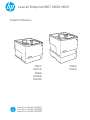 1
1
-
 2
2
-
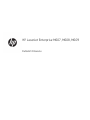 3
3
-
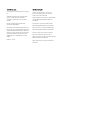 4
4
-
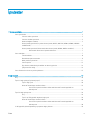 5
5
-
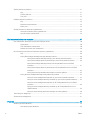 6
6
-
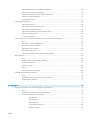 7
7
-
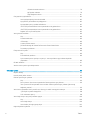 8
8
-
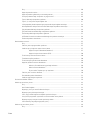 9
9
-
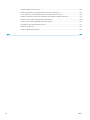 10
10
-
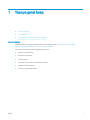 11
11
-
 12
12
-
 13
13
-
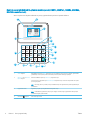 14
14
-
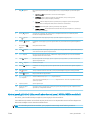 15
15
-
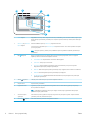 16
16
-
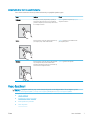 17
17
-
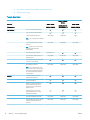 18
18
-
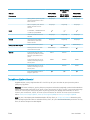 19
19
-
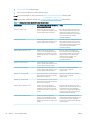 20
20
-
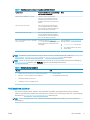 21
21
-
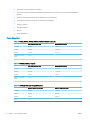 22
22
-
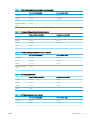 23
23
-
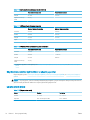 24
24
-
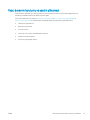 25
25
-
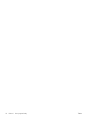 26
26
-
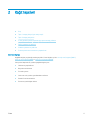 27
27
-
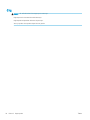 28
28
-
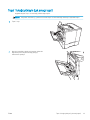 29
29
-
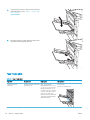 30
30
-
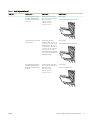 31
31
-
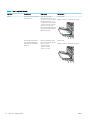 32
32
-
 33
33
-
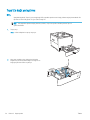 34
34
-
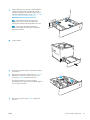 35
35
-
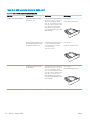 36
36
-
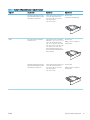 37
37
-
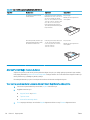 38
38
-
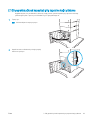 39
39
-
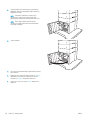 40
40
-
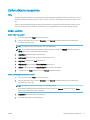 41
41
-
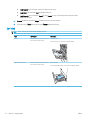 42
42
-
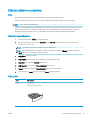 43
43
-
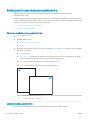 44
44
-
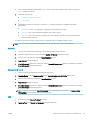 45
45
-
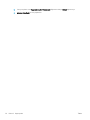 46
46
-
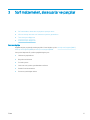 47
47
-
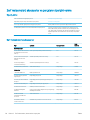 48
48
-
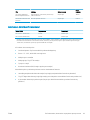 49
49
-
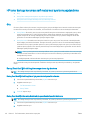 50
50
-
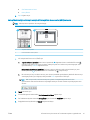 51
51
-
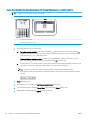 52
52
-
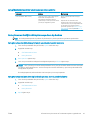 53
53
-
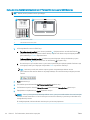 54
54
-
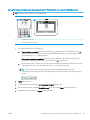 55
55
-
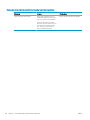 56
56
-
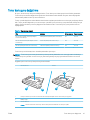 57
57
-
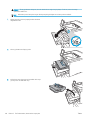 58
58
-
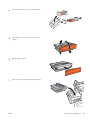 59
59
-
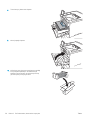 60
60
-
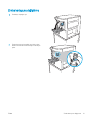 61
61
-
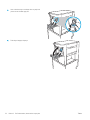 62
62
-
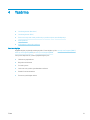 63
63
-
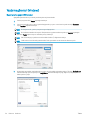 64
64
-
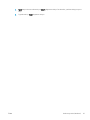 65
65
-
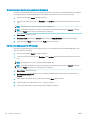 66
66
-
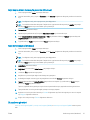 67
67
-
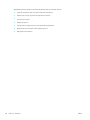 68
68
-
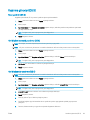 69
69
-
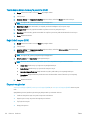 70
70
-
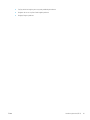 71
71
-
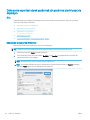 72
72
-
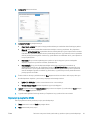 73
73
-
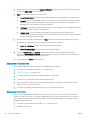 74
74
-
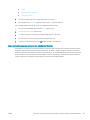 75
75
-
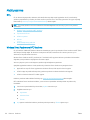 76
76
-
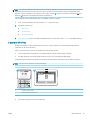 77
77
-
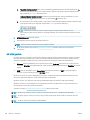 78
78
-
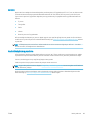 79
79
-
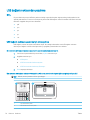 80
80
-
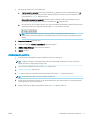 81
81
-
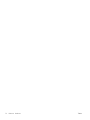 82
82
-
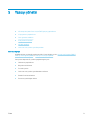 83
83
-
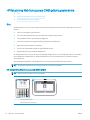 84
84
-
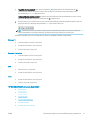 85
85
-
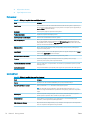 86
86
-
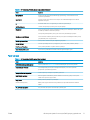 87
87
-
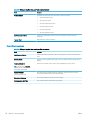 88
88
-
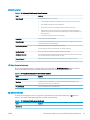 89
89
-
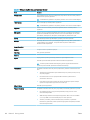 90
90
-
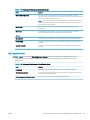 91
91
-
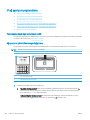 92
92
-
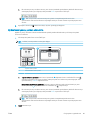 93
93
-
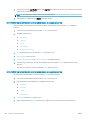 94
94
-
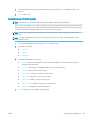 95
95
-
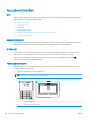 96
96
-
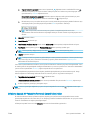 97
97
-
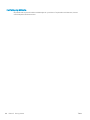 98
98
-
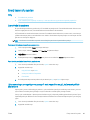 99
99
-
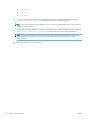 100
100
-
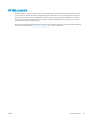 101
101
-
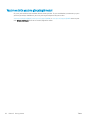 102
102
-
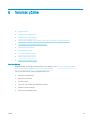 103
103
-
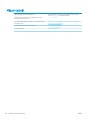 104
104
-
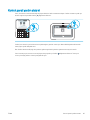 105
105
-
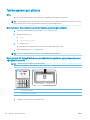 106
106
-
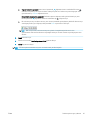 107
107
-
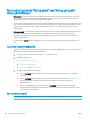 108
108
-
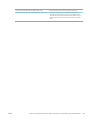 109
109
-
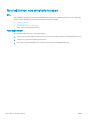 110
110
-
 111
111
-
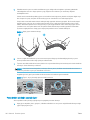 112
112
-
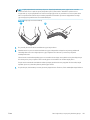 113
113
-
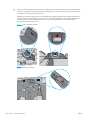 114
114
-
 115
115
-
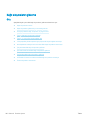 116
116
-
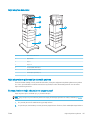 117
117
-
 118
118
-
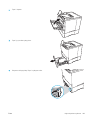 119
119
-
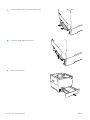 120
120
-
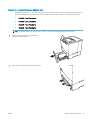 121
121
-
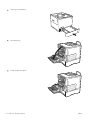 122
122
-
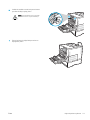 123
123
-
 124
124
-
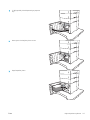 125
125
-
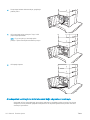 126
126
-
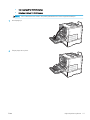 127
127
-
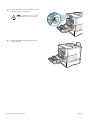 128
128
-
 129
129
-
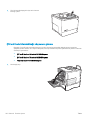 130
130
-
 131
131
-
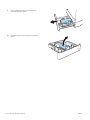 132
132
-
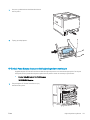 133
133
-
 134
134
-
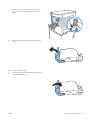 135
135
-
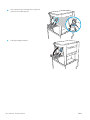 136
136
-
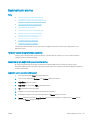 137
137
-
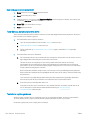 138
138
-
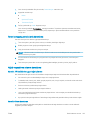 139
139
-
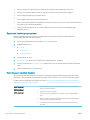 140
140
-
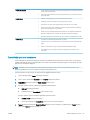 141
141
-
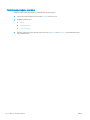 142
142
-
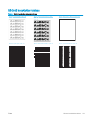 143
143
-
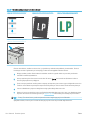 144
144
-
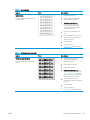 145
145
-
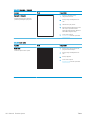 146
146
-
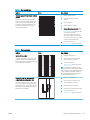 147
147
-
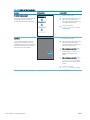 148
148
-
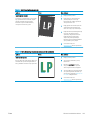 149
149
-
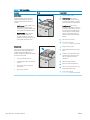 150
150
-
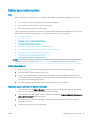 151
151
-
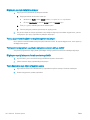 152
152
-
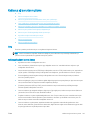 153
153
-
 154
154
-
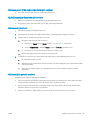 155
155
-
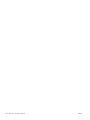 156
156
-
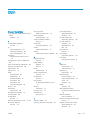 157
157
-
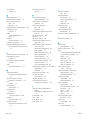 158
158
-
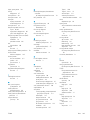 159
159
-
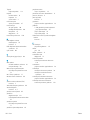 160
160
HP LaserJet Enterprise M609 series Kullanım kılavuzu
- Tip
- Kullanım kılavuzu
- Bu kılavuz aynı zamanda aşağıdakiler için de uygundur:
İlgili makaleler
-
HP Color LaserJet Pro M153-M154 Printer series Kullanım kılavuzu
-
HP LaserJet Pro M501 series Kullanım kılavuzu
-
HP LaserJet Pro M202 series Kullanım kılavuzu
-
HP LaserJet Ultra M206 series Kullanım kılavuzu
-
HP Color LaserJet Pro M155-M156 Printer series Kullanım kılavuzu
-
HP LaserJet Pro M435 Multifunction Printer series Kullanım kılavuzu
-
HP Color LaserJet Pro M253-M254 Printer series Kullanım kılavuzu
-
HP LaserJet Managed M506 series Kullanım kılavuzu
-
HP LaserJet Enterprise M611 series Kullanım kılavuzu
-
HP LaserJet Pro M701 series Kullanım kılavuzu